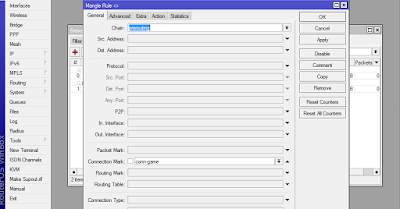Untuk anda para owner warnet pastinya ingin memberikan pelayanan terbaik untuk pelanggan, apalagi warnet game online kalau koneksinya kacau pasti ditinggal para pelanggannya. Dan pada kesempatan kali ini saya akan memberikan tutorial mikrotik untuk memisahkan game online dan browsing per IP dengan simple queue.
Sedikit penjelasan agar anda tidak asal mengikuti tutorial ini tanpa paham maksud dari konfigurasi ini, untuk game online kita perlu membuat mangle untuk masing-masing game berdasarkan port TCP dan UDP, mangle ini sendiri fungsinya sebagai penanda ataupun pemisah yang kita perlukan nantinya agar game online dan browsing prosesnya terpisah berdasarkan banwidth yang kita berikan.
Pada contoh ini saya menggunakan koneksi dari indihome dengan kecepatan up to 10 Mb dan upload 1M, jika koneksi yang anda gunakan berbeda silakan disesuaikan saja untuk settingan ini nantinya.
Syarat dan Ketentuan :
- Koneksi 10Mbps untuk download dan Upload 1Mbps
- interface ether1 = isp
- interface ether2 = lokal
- IP untuk ether2 192.168.0.1/24 (silakan disesuaikan sesuai settingan address anda)
Langka pertama kita buat dulu mangle untuk game online, sebelumnya anda harus tau dulu port dari masing-masing game online yang ingin anda buat manglenya dan agar tidak repot silakan menuju situs ini untuk melihat daftar port game online terbaru 2017.
1. Klik IP > Firewall > pilih tab Mangle
Saya akan mencontohkan untuk mangle game online, jika ingin menambahkan game online lainnya silakan ikuti langkah ini dan port disesuaikan berdasarkan game tersebut.
General :
- chain = prerouting
- protocol = tcp
- dst.address = 39190
- action : mark-connection
- new connection mark : conn-game
- passthrough : yes
- comment : PB Garena TCP
Jika sudah sesuai seperti pengaturan diatas klik OK.
Diatas adalah pengaturan mangle game online untuk TCP, untuk UDP sama saja hanya pada bagian protocol : UDP dan port disesuaikan.
Selanjutnya jika sudah kita tandai mangle-mangle game yang sudah dibuat dengan paket, fungsinya sebagai penanda untuk settingan pada simple queue nanti, bingung? ya intinya paket ini berfungsi sebagai penanda semua mangle.
chain : prerouting
connection-mark : conn-game
action : mark packet
new packet mark : paket-game
passthrough : yes
comment : paket game
Mangle untuk Game online sudah selesai, sekarang kita buat mangle untuk browsing dan upload, pada contoh ini saya memberikan limit berdasarkan IP Client.
- chain : prerouting
- src.address : 192.168.0.60 (IP pada Pc client-1)
- in-interface : lokal (ether2)
- action : mark connection
- new connetion mark : pc1-all
- passthrough : yes
- comment : pc1-all
Lanjut untuk membuat paket browsing dan upload untuk PC1
Browsing :
- chain : prerouting
- in-interface : ISP (ether1)
- connection-mark : pc1-all
- action : mark paket
- new packet mark : paket-browsing-pc1
- passthrough : yes
Upload :
- chain : prerouting
- in-interface : Lokal (ether2)
- connection-mark : pc1-all
- action : mark packet
- new packet mark : paket-upload-pc1
- passthrough : yes
Tips untuk menentukan interface download dan upload :
pada mangle download adalah ether1 dan upload ether2
pada queue download adalah ether2 dan upload ether1
Sekarang kita lanjut untuk memisahkan masing-masing bandwitdh sesuai paket yang sudah kita buat.
Pilih menu Queue > Queue Tree : lakukan pengaturan seperti diatas
Keterangan :
Max-Limit = 5M artinya total speed download adalah 5Mbps yang akan dibagikan 1M permasing-masing client.
Langkah selanjutnya kita harus membuat parent untuk masing-masing client, masih pada tab queue tree klik tanda + dan lakukan pengaturan seperti dibawah ini.
Pada contoh diatas saya menambahkan PC1 untuk parent download yang diberikan bandwitdh 1Mbps dengan garansi 728k jika trafik padat, jadi jika kondisi trafik jaringan padat PC1 tetap akan mendapatkan garansi speed sebesar 728k.
Hasilnya akan menjadi seperti dibawah ini
Download sudah selesai, sekarang kita buat queue tree untuk proses uploadnya
Sesuaikan seperti gambar diatas untuk queue upload, dan hasilnya akan menjadi seperti dibawah ini
Sama seperti proses download pada queue tree upload ini kita juga perlu memasukan parent untuk masing-masing client.
Dan hasilnya akan menjadi seperti dibawah ini
Limit Bandwitdh untuk proses download dan upload sudah selesai, pada step selanjutnya kita tinggal membuat queue untuk memisahkan proses game online pada mikrotik.
Klik tab Simple Queue kemudian tambahkan dengan mengklik tombol + lalu lakukan pengaturan seperti dibawah ini.
Dan kita masih harus menambahkan parent untuk masing-masing client.
Hasil akhirnya akan menjadi seperti dibawah ini
Sekarang semua proses membagi trafik game online dan browsing sudah selesai, silakan anda coba pada client dan perhatikan pada mikrotik apakah sudah berhasil terlimit. Sekian tutorial kali ini semoga bermanfaat.